使用win10系统的朋友越来越多,但是使用中出现的问题也越来越多。切换输入法就是其中一个问题,之前的系统都是Shift Ctrl键切换输入法,可是现在却是Shift Alt,这让用户很不习惯。怎么把它设置回来呢?下面我们来看一下
很多朋友升到win10系统却不知道怎么切换和设置输入法了,打字的时候用鼠标去切换又实在浪费时间。能在键盘上按键切换输入法就是比较简单了。接下来我就教大家如何切换和设置输入法快捷键。
一、切换输入法
1、一般都是windows 空格键就可以切换输入法,如图所示。

输入法设置电脑图解-1
2、 如图所示, 会跳出选择输入法的界面,再按一次就是切换另一个输入法,以此类推。

输入法电脑图解-2
3、 按Shift Alt,有的是Shift Ctrl,如果需要快速切换可以使用。

win10电脑图解-3
4 、我们要在桌面上的任务栏处的语言处点击,然后选择你想要的输入法。

输入法电脑图解-4
二、输入法切换设置方法
1、在右下角的中字上点右键,再点设置。

win10电脑图解-5
2、 进入语言设置界面,设置界面选择时间和语言。
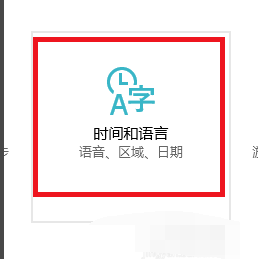
输入法电脑图解-6
3、语言界面选择中间的按键
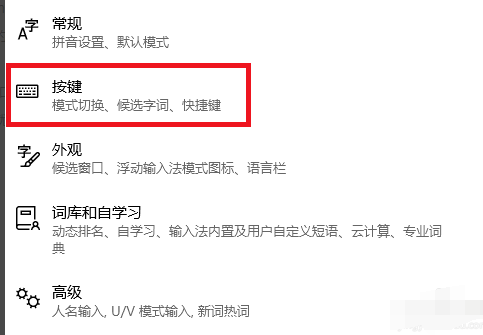
win10切换输入法电脑图解-7
4、之后就可以设置输入法切换的快捷键了。

win10电脑图解-8
以上就是切换输入法和设置切换输入法快捷键的方法了,希望能帮助到你
老司机教你win10连接无线连接出现黄色感叹号怎么办
其实说来也不怕大家笑话,小编之前在遇到此问题时也都是连个概念都不知道的,最后是也都还是在我一朋友的一番科普之下,才知道了连接无线连接这个问题的解决方法,今天小编就来再来将win10解决方法告诉你们.






